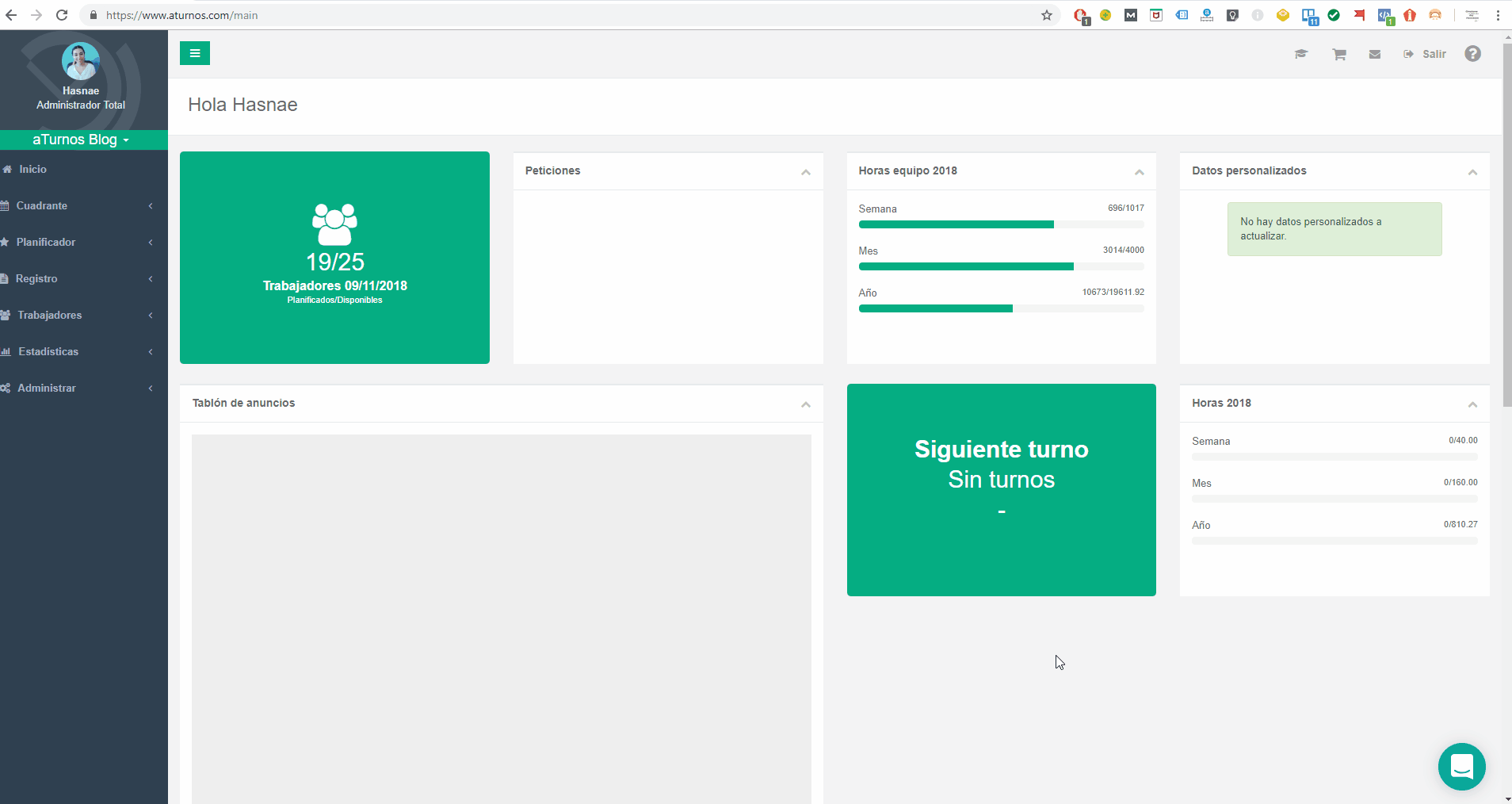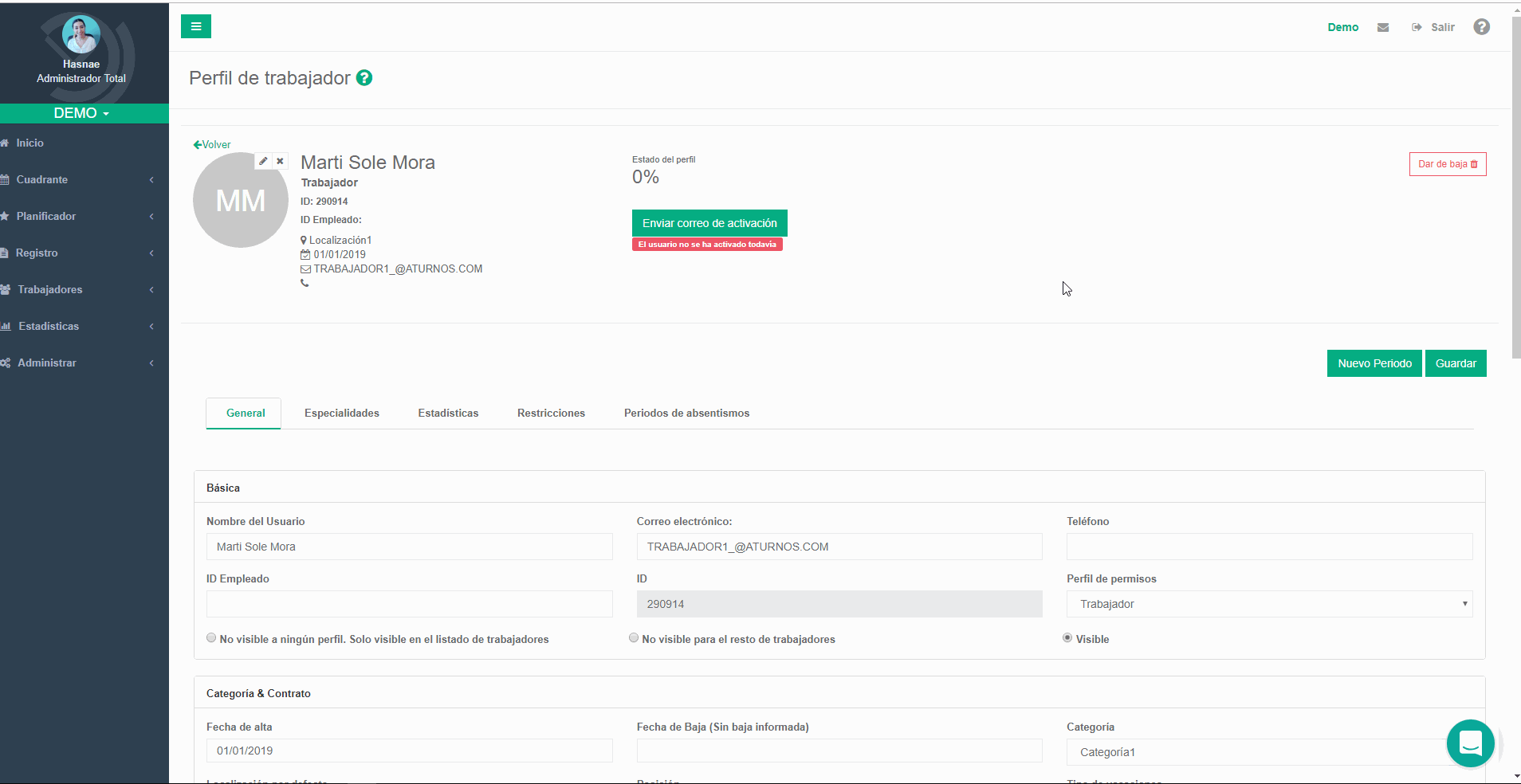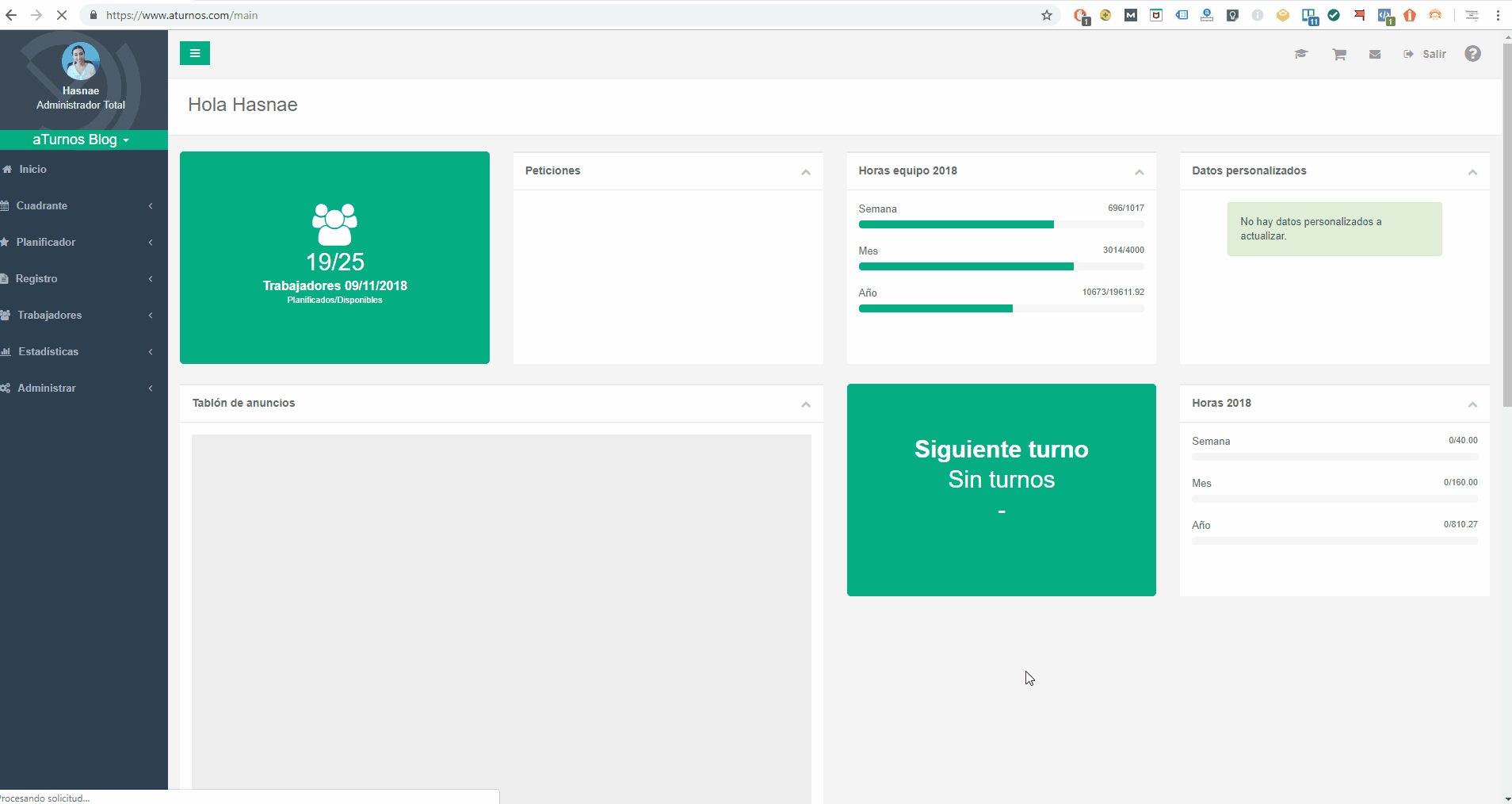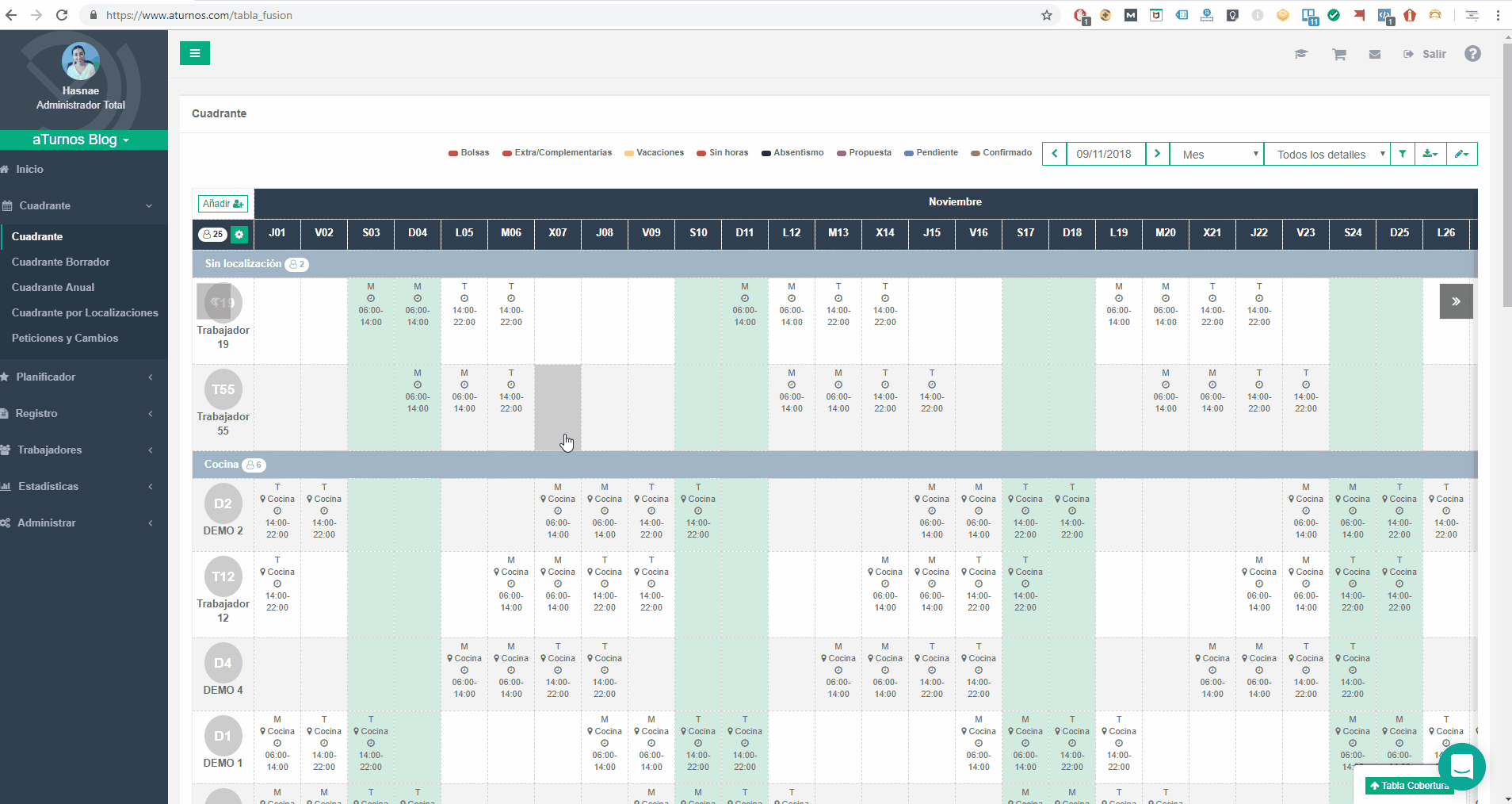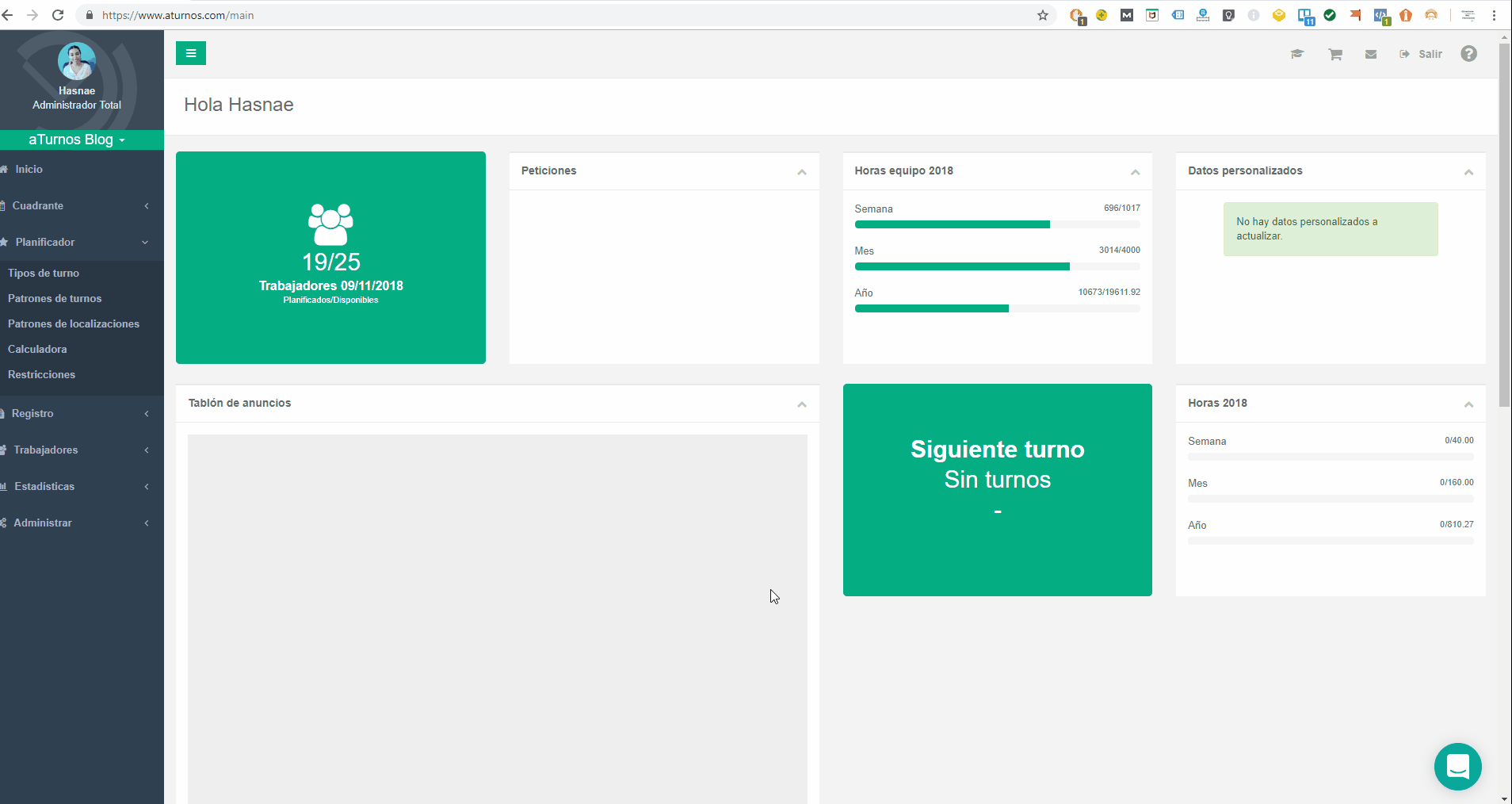La mejor forma de gestionar las vacaciones y ajustar las horas anuales
A vísperas de la época más festiva del año se aproxima un periodo de caos en la gestión de vacaciones y el ajuste de horas anuales para muchos administradores, y en este artículo detallaremos la solución perfecta para dicha problemática. aTurnos dispone del sistema más completo de planificación horaria y de vacaciones, contemplando todo tipo de restricciones laborales, estadísticas de horas, absentismos, e infinitas funciones más. En este artículo explicaremos el proceso completo de la gestión de vacaciones partiendo desde el momento previo a la petición de vacaciones hasta el cierre del ejercicio y el tratamiento del posible saldo pendiente para el comienzo del siguiente ejercicio.
En primer lugar, a nivel de equipo se tienen que definir los datos del convenio que servirán de base para no cometer errores en el proceso. En Administrar>Ajustes se define el tipo de tratamiento de las vacaciones: en días naturales o en días laborales (por laboral se entiende día planificado), así como el número de días al año (por ejemplo, 23 días). Otro dato importante es la variable “Fin del periodo Vacacional” que por defecto es el 15 de enero, es decir, hasta esa fecha el trabajador puede disfrutar los días de vacaciones restantes del año anterior. Si no se desean guardar los días pendientes del año anterior, entonces se establece como fecha de fin del periodo el 31 de diciembre.
¡Ojo! Para que la función "Fin del periodo vacacional" sea tenida en cuenta automáticamente en la asignación de las vacaciones, debe ir a Planificador>Restricciones y activar la restricción: "No superar el saldo anual vacacional del trabajador".
Para trasladar el saldo de las vacaciones del año anterior de forma que se refleje como un Tipo de Absentismo justificado y productivo, hay que acceder al detalle del empleado y llevar a cabo la siguiente función:
Las vacaciones se calculan de forma automática dependiendo de varias variables como por ejemplo las horas anuales, el porcentaje de jornada, el periodo de alta, etc. Estos datos se deben indicar en Administrar>Ajustes. Si no se trata de un equipo nuevo, los trabajadores creados antes de cambiar los datos generales, no tendrán estas nuevas modificaciones. En este caso el Administrador, tiene que cambiar estos datos en el perfil de cada empleado uno a uno, lo cual es conveniente si existen empleados con características diferentes del resto.
Una vez establecidos los datos básicos, el segundo paso necesario para una adecuada gestión de las vacaciones es crear un cuadrante de turnos. En este caso existen diferentes formas de planificar el horario de los empleados en aTurnos, ya sean turnos rotativos o fijos. aTurnos tiene en cuenta tanto restricciones legales como personales de los empleados para la planificación, de esta forma al administrador no se le escapa ningún detalle a la hora de crear los horarios. Para más información, haz click en este enlace para acceder al manual de planificación.
Después de establecer los datos básicos y crear el cuadrante, comienza el proceso de la gestión de las vacaciones. En aTurnos existen varias formas para insertar vacaciones a los empleados:
- Desde el cuadrante: esta opción permite insertar vacaciones concretas, aconsejable hasta tres días , en las que se insertará de una en una. Si es un número superior, aconsejamos el siguiente proceso que describimos, al ser más rápido.
- Petición de vacaciones: este proceso lo pueden realizar tanto los trabajadores desde su propia sesión (si han sido activados), como el administrador. Para ello hay que acceder a Cuadrante>Peticiones y cambios y crear una nueva petición indicando la fecha y el tipo que en este caso es Vacaciones. Una vez realizada la petición el Administrador la acepta o rechaza. Para ello hay que hacer clic en “ver petición” para abrir el asistente de vacaciones, lo cual va a permitir estudiar este caso. Automáticamente el asistente asigna los turnos del trabajador que ha solicitado las vacaciones a los compañeros libres y disponibles para realizar la sustitución. Pero si no se desea sustituir al trabajador, se cambia por “Añadir”, esto permite añadir la V junto al turno previo, para que de esta forma el Administrador sepa qué turnos están descubiertos y pueda tomar las decisiones correspondientes sin demorar la solicitud del empleado. En dicha pestaña también aparecerá el balance de vacaciones del empleado, es decir, de cuántos días de vacaciones dispone, así como los días disfrutados anteriormente. Finalmente, el Administrador decide aceptar la petición dejarla pendiente para otra revisión. Haz clic aquí si quieres ver el proceso completo de las Peticiones de Vacaciones.
- Patrón de vacaciones: otra forma de insertar vacaciones es mediante un patrón de vacaciones. Se crea un patrón por ejemplo de 7 días de vacaciones seguidos y se inserta según los trabajadores y los periodos. En el momento de insertar el Administrador decide mantener los turnos previos para visualizarlos, o borrarlos de forma que donde se inserte una V, no aparecerá el turno previamente planificado.
El último paso para completar la gestión de vacaciones es la consulta de las estadísticas. En Reportes>Vacaciones aparecerá el saldo de todos los empleados. Se puede utilizar el filtro de la fecha para definir un periodo, y también el filtro de empleados para por ejemplo hacer consultas por localizaciones. Haz clic aquí para ver el enlace al manual.